Manipular Usuários
Gerenciar Usuários em Massa
Clicando nessa aba, você verá a seguinte tela:
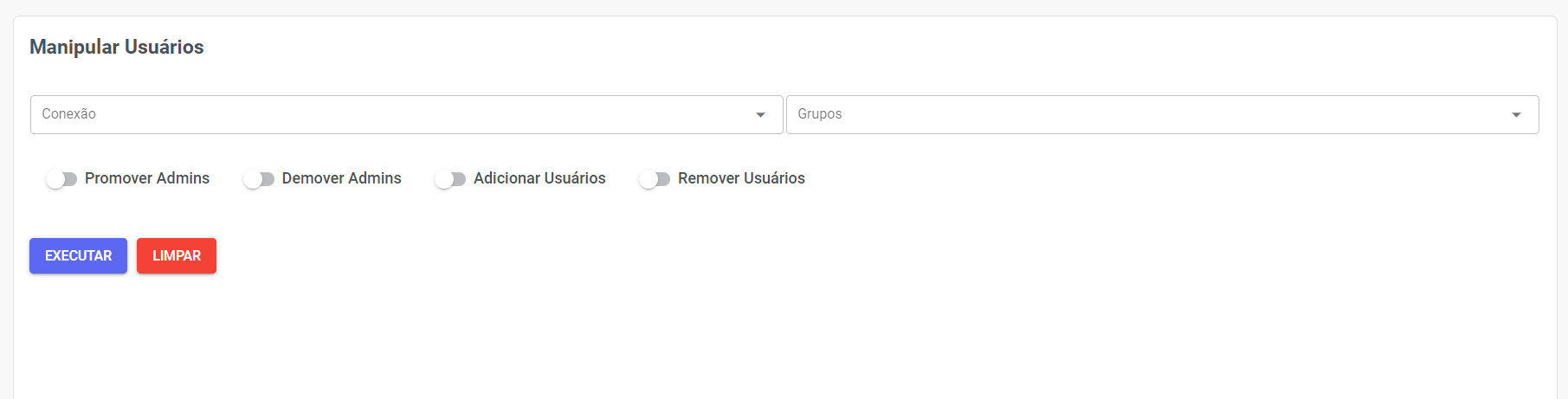
Aqui você também encontra os campos Conexão e Grupos. Novamente, selecione o canal desejado e o grupo que deseja. A diferença nesse caso, é que as ações a seguir manipularão os contatos.
Assim que os campos Conexão e Grupos estiverem preenchidos, você poderá utilizar os seguintes botões:
| Descrição | Descrição |
|---|---|
|
Ao selecionar essa opção, aparecerá dois novos campos: um para adicionar os números manualmente e outro para importar uma lista Excel. Os contatos adicionados aqui serão promovidos para Administradores do grupo. |
|
|
Ao acionar essa opção, aparecerá dois novos campos: um para adicionar os números manualmente e outro para importar uma lista Excel. Os contatos adicionados aqui serão removidos da função Administrador. |
|
|
Ao selecionar essa opção, aparecerá dois novos campos: um para adicionar os números manualmente e outro para importar uma lista Excel. Os contatos adicionados aqui serão incluídos no grupo. |
|
|
Ao acionar essa opção, aparecerá dois novos campos: um para adicionar os números manualmente e outro para importar uma lista Excel. Os contatos adicionados aqui serão removidos do grupo. |
|
Caso qualquer uma das opções seja selecionada, aparecerá um novo botão para importar os contatos já cadastrados na plataforma. Veja o exemplo:
Ao final, clique em Alterar, para salvar as informações alteradas.
.png)